Med lanseringen av iPhone X och iPhone 8/8 Plus väljer många iOS -användare att köpa den nya generationen. Naturligtvis, i ditt sinne, kan iPhone alltid vara den bästa smarttelefonen i världen. Oavsett om du vill ta en bild, lyssna på en låt, titta på en film eller ta itu med några saker, kan iPhone vara din fantastiska assistent. Men begränsade video-/ljudformat som stöder gör det också obekvämt att njuta av viss musik eller filmer. För att hjälpa dig att bättre använda din iPhone kommer vi att visa dig iPhone -kompatibla video- och ljudformat i det här inlägget.
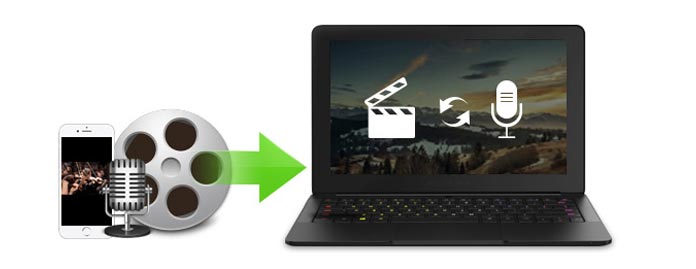
Du kanske inte hittar den officiella iPhone-stödda video- / ljudformatlistan på Apples webbplats, och ibland till och med några Snabb tid kompatibla videor eller ljud kan fortfarande inte spelas på iPhone. Så vid den första delen av det här inlägget visar vi dig video- / ljudformat för iPhone enligt Apple-webbplatsen.
1. H.264-video upp till 1080p, 60 bilder per sekund, High Profile-nivå 4.2 / 4.1 med AAC-LC-ljud upp till 160 Kbps, 48 kHz, stereoljud i M4V-, MP4- och MOV-format.
2. MPEG-4 upp till 2.5 Mbps, 640 med 480 pixlar, 30 bilder per sekund, enkel profil med AAC-LC-ljud upp till 160 Kbps per kanal, 48 kHz, stereoljud i M4V, MP4 och MOV videoformat.
3. Rörelse JPEG (M-JPEG) upp till 35 Mbps, 1280 med 720 pixlar, 30 bilder per sekund, ljud i Ulaw, PCM stereoljud i AVI-format.
AAC (8 till 320 Kbps), skyddad AAC (från iTunes Store), HE-AAC, MP3 (8 till 320 Kbps), MP3 VBR, Audible (format 2, 3, 4, Audible Enhanced Audio, AAX och AAX +), Apple Lossless, AIFF och WAV.
Obs! Det finns en liten skillnad mellan iPhone X / 8/7/6 och iPhone 5s som stöds videoformat. "H.264-video upp till 1080p, 30/60 ramar per sekund, High Profile level 4.1 / 4.2" för iPhone 5s har uppgraderats till "60 frames per sekund" och "High Profile level 4.2".
Du har redan vetat att inte alla video-/ljudfiler kan spelas upp på iPhone. Även många videor och låtar som enkelt kan avnjutas på Android kan fortfarande inte spelas på iPhone. Vad ska du göra vid den här tiden? Vad ska du göra för att spela detta innehåll som inte stöds på iPhone? För att lösa ditt problem rekommenderar vi här verkligen proffsen iPhone Media Converter för att du kan byta andra video- / ljudfiler till iPhone-kompatibla filformat. Först bör du gratis ladda ner och installera det här programmet på din dator.
steg 1Starta iPhone Media Converter

Starta denna iPhone-video- och ljudkonverteringsprogramvara efter din nedladdning och installation på din dator.
steg 2Importera mediefiler som inte stöds

Klicka på "Lägg till fil" -knappen i topplistan för att ladda målvideo- eller ljudfilen till konverteringsprogrammet.
steg 3Välj video- / ljudformat för iPhone

Klicka på "Profil" och välj "Apple iPhone" i vänsterlistan och välj sedan det bästa video- / ljudformatet enligt din iPhone-modell.
Obs! Du kan välja MP4-format för iPhone och andra mediaspelare och Android-enheter. För att vara mer exakt klickar du på knappen "Inställningar" till höger och ändrar inställningar i nästa fönster. Ju högre upplösning och videobithastighet är, desto högre videokvalitet får du.
steg 4Konvertera video / ljudformat till iPhone
Klicka på "Bläddra" för att välja destinationsmapp i popup-fönstret för utmatningsfilen. Klicka sedan på "Konvertera" -knappen för att starta konverteringen från andra video- / ljudformat till iPhone-filer som stöds.
Inom några minuter kan du enkelt slutföra hela video / ljud till iPhone-konvertering. Dessutom kommer den utgående video- eller ljudfilen att behålla exakt den ursprungliga filkvaliteten. På detta sätt kan du konvertera MKV till MP4 eller ändra MOV till MP4 med bara flera klick.
Om du fortfarande är uppmärksam på den här delen betyder det att du inte gillar att överföra video eller ljud till iPhone med iTunes. iTunes är ett mycket användbart verktyg för iOS-användare att hantera iPhone / iPad / iPod-filer, synkronisera data och fixa vissa iOS-problem. Men jämfört med Android-enheter är synkroniseringssättet att överföra filmer och låtar inte så bekvämt. Du letar också efter ett sätt att överföra data till iPhone som Android, bara placera de nya filerna till iPhone och radera inte de ursprungliga. För ditt fall kan du behöva relä på en kraftfull iOS-dataöverföring att göra det. Och först kan du gratis ladda ner och installera det på din PC / Mac.
steg 1Starta iOS-dataöverföring

Öppna den här iPhone / iPad / iPod-filöverföringsprogramvaran på din dator och anslut din iOS-enhet till den med USB-kabel.
steg 2Överför video- eller ljudfil till iPhone
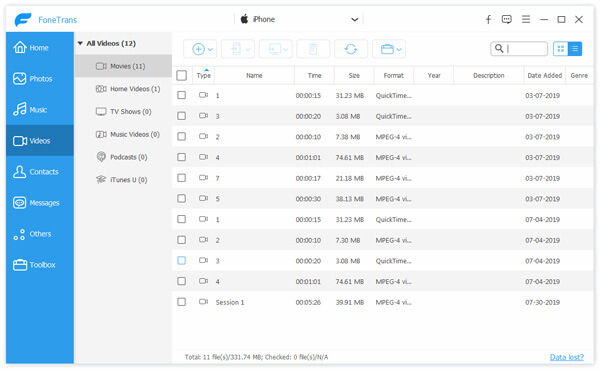
Om du vill överföra mediefiler som du laddade ner från internet på datorn till iPhone klickar du på "Media" på vänster kontroll och klickar sedan på "Lägg till" -knappen för att importera videor eller låtar till iPhone.
Bara några sekunder senare överförs de video / ljudfiler som du valt till din iPhone. Och den här utmärkta överföringsprogramvaran har också förmågan att konvertera formatet som inte stöds video / ljud till iPhone. Du kan ladda filerna direkt till det här programmet och konvertera dem automatiskt åt dig. Men du borde veta att konverteringen tar dig lite tid. Dessutom när du vill överföra videor från iPhone till datorn, denna iOS Data Transfer kan också göra dig tillfredsställelse.
I den här artikeln talar vi främst om iPhone-videoformat och iPhone-ljudformat. Dessutom presenterar vi det bästa sättet att konvertera video / ljud till iPhone och överföra mediefiler till iPhone. Hoppas att du kan ha en bättre förståelse för iPhone video / ljudformat efter att ha läst.